Última atualização: 17 de dezembro de 2018
Observação: Se você não vir a pasta e-mail secundário na caixa de correio, você terá a opção de caixa de entrada destaques. Ver caixa de entrada destaques para Outlook para saber mais.
Desativar Email secundário no Outlook 2016
-
No Outlook 2016, clique com o botão direito do mouse na pasta Email secundário e selecione Gerenciar Email secundário. Quando a opção Gerenciar Email secundário não aparece, o Email secundário pode ter sido desabilitado para a sua organização ou você pode estar usando a Caixa de Entrada Destaques no momento. Confira mais opções na próxima seção.
-
Entre no Outlook na Web usando sua conta corporativa ou de estudante. Para obter ajuda, confira Entrar no Outlook na Web.
Isso o levará diretamente para a página Opções de Email secundário.
-
Desmarque a caixa Separar itens identificados como Email secundário ou selecione a opção Não separar itens identificados como Email secundário dependendo da opção que aparece na página Opções de Email secundário.
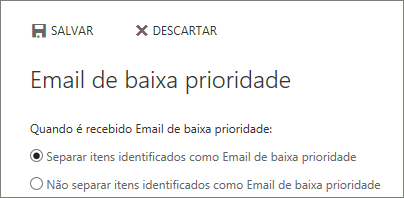
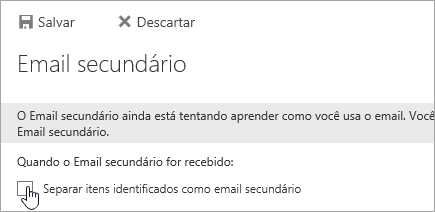
-
Clique em Salvar para desativar o Email secundário.
A pasta Email secundário permanece no Outlook após a desativação do recurso.
Desativar o E-mail secundário no Outlook na Web
-
Acesse o Outlook na Web. Para obter ajuda, confira Entrar no Outlook na Web.
-
No início da página, selecione Inicializador de Aplicativos

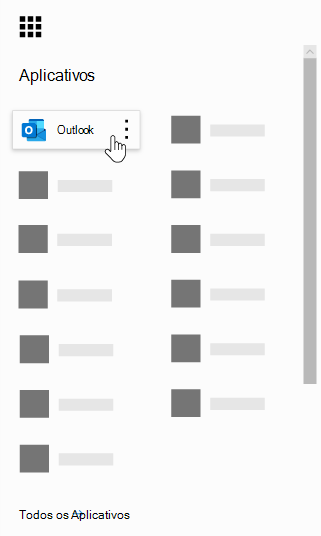
-
Na parte superior da página, selecione Configurações

-
Em Processamento automático, selecione Email secundário.
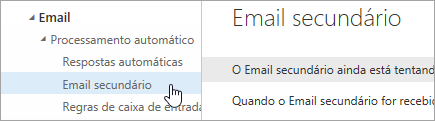
-
Desmarque a caixa Separar itens identificados como Email secundário ou selecione a opção Não separar itens identificados como Email secundário dependendo da opção que aparece na página Opções de Email secundário.
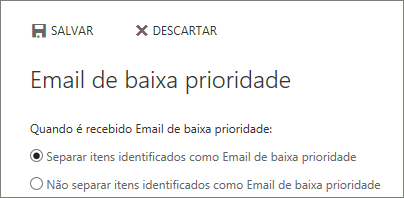
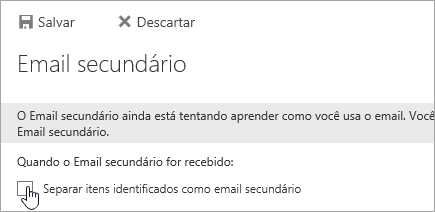
-
Clique em Salvar para desativar o Email secundário.
A pasta Email secundário permanece no Outlook após a desativação do recurso.
Ativar o Email secundário
Dica: Se você é um administrador do Microsoft 365 e as opções para desativar/ativar o Clutter desapareceram para seus usuários, consulte Configurar o Clutter para sua organização para obter instruções para habilitar novamente o Clutter.
Se a Caixa de Entrada Destaques estiver habilitada para a sua organização, o Email secundário não funcionará. Se preferir usar o Email secundário em vez da Caixa de Entrada Destaques, execute as etapas a seguir.
Etapas para ativar o Email secundário:
-
Acesse o Outlook na Web. Para obter ajuda, confira Entrar no Outlook na Web.
-
No início da página, selecione Inicializador de Aplicativos

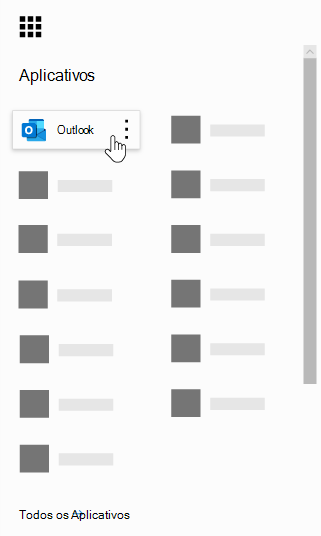
-
Na parte superior da página, selecione Configurações

-
Atualize seu navegador.
-
Na barra de navegação, retorne às Configurações


-
Escolha Separar os itens identificados como Email secundário > Salvar.
Confira também
Usar o Email secundário para classificar as mensagens de baixa prioridade no Outlook










